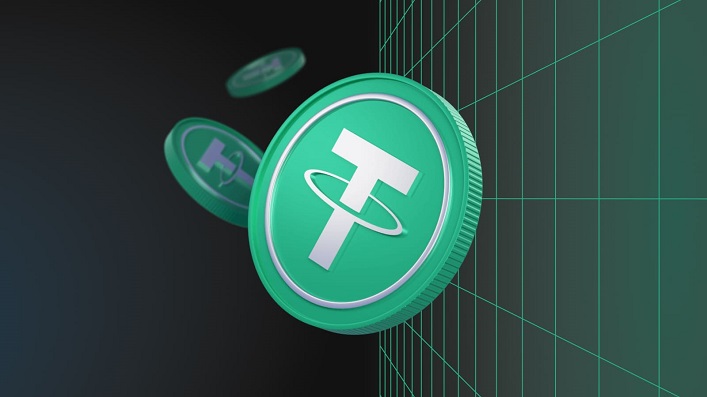Зміст
Якщо ви користувач Windows, ви могли хоча б раз стикатися з помилкою 0xc0000185. Ця помилка є однією з найпоширеніших помилок Windows і може бути викликана кількома причинами. Однак основна причина цієї помилки зазвичай пов’язана з системними файлами. Коли Windows не може отримати доступ до необхідних файлів для завантаження системи, з’являється ця помилка.
Ця помилка може бути справжнім головним болем для користувачів Windows, оскільки вона перешкоджає завантаженню системи. На щастя, є кілька способів її виправити. У цій статті ми проведемо вас через покроковий процес виправлення помилки 0xc0000185 в Windows. Незалежно від того, новачок ви чи експерт, наш посібник допоможе вам швидко позбутися цієї помилки.
Перш ніж ми почнемо виконувати кроки, важливо розуміти, що деякі методи можуть бути дещо технічними. Тому рекомендується уважно слідувати інструкціям і перепровіряти, якщо ви в чомусь не впевнені. Отже, давайте почнемо з посібника про те, як виправити помилку 0xc0000185 у Windows.
Розуміння помилки 0xc0000185
Помилка 0xc0000185 — це помилка «синього екрану смерті» (BSOD), яка може виникнути в операційних системах Windows. Ця помилка вказує на те, що процес завантаження завершився невдало, зазвичай через відсутність або пошкодження системного файлу.
Існує кілька можливих причин цієї помилки, включаючи пошкодження жорсткого диска, зараження шкідливим програмним забезпеченням або несправність апаратного компонента. Важливо визначити першопричину помилки, щоб правильно її усунути.
Якщо помилка виникає під час процесу завантаження, вона може перешкоджати нормальному запуску системи. У деяких випадках можна завантажити систему у безпечному режимі, щоб усунути помилку і вирішити всі проблеми, що лежать в її основі.
Якщо помилка спричинена апаратною проблемою, наприклад, несправністю жорсткого диска або модуля пам’яті, може знадобитися заміна несправного компонента. В інших випадках проблему може вирішити сканування на наявність шкідливих програм або відновлення системи.
Загалом, розуміння причин і симптомів помилки 0xc0000185 може допомогти користувачам знайти і усунути цю поширену помилку Windows.
Що таке помилка 0xc0000185?
Помилка 0xc0000185 — це поширений код помилки, який виникає в операційних системах Windows. Він вказує на проблему з даними конфігурації завантаження (BCD) або головним завантажувальним записом (MBR). Ця помилка може перешкоджати завантаженню системи і може призвести до втрати даних, якщо проблему не буде вирішено вчасно.
Першопричина помилки може бути різною. Це може бути пошкоджений або зіпсований BCD, несправний жорсткий диск, зараження вірусом або шкідливим програмним забезпеченням, або проблема з налаштуваннями BIOS. Однак, незалежно від причини, важливо якомога швидше діагностувати та виправити проблему, щоб уникнути подальших ускладнень.
Якщо ви зіткнулися з помилкою 0xc0000185, на екрані може з’явитися повідомлення про помилку з кодом «Windows не вдалося запустити. Причиною може бути нещодавня зміна апаратного або програмного забезпечення. Щоб вирішити проблему: 1. вставте інсталяційний диск Windows і перезавантажте комп’ютер. 2. Виберіть мовні налаштування і натисніть кнопку Далі. 3. Натисніть «Відновити комп’ютер».
Щоб усунути помилку 0xc0000185, ви можете зробити кілька кроків. Серед них — запуск сканування системи на наявність вірусів і шкідливих програм, перевірка і ремонт жорсткого диска, якщо необхідно, відновлення з попередньої точки відновлення системи або виконання чистої інсталяції Windows. Вживши відповідних заходів, ви зможете виправити помилку 0xc0000185 і якнайшвидше відновити працездатність системи.
Що спричиняє помилку 0xc0000185?
Код помилки 0xc0000185 може виникати з кількох причин, і для усунення проблеми необхідно визначити першопричину. Деякі з можливих причин включають
- Пошкоджені або відсутні системні файли: Критичні системні файли можуть бути видалені, пошкоджені або заражені шкідливим програмним забезпеченням, що призводить до цієї помилки.
- Апаратна несправність: Проблеми з жорстким диском або іншими апаратними компонентами також можуть спричинити цю помилку.
- Неправильна конфігурація завантаження: Дані конфігурації завантаження (BCD) можуть містити помилки або неправильні конфігурації, які перешкоджають завантаженню Windows.
- Застарілі або несумісні драйвери: Несумісні з операційною системою драйвери також можуть призвести до цієї помилки.
Перераховані вище причини є одними з найпоширеніших причин виникнення коду помилки 0xc0000185. Однак можуть бути й інші фактори, які можуть сприяти виникненню помилки, залежно від конкретної конфігурації та використання системи. У будь-якому випадку, важливо визначити причину і виконати точні кроки з усунення несправностей, щоб вирішити проблему.
| Причини | Рішення |
|---|---|
| Пошкоджені або відсутні системні файли | Запустіть System File Checker, щоб відновити пошкоджені файли, або виконайте відновлення системи, щоб повернутися до попередньої конфігурації. |
| Несправність апаратного забезпечення | Перевірте апаратні компоненти на наявність несправностей і за потреби замініть або відремонтуйте їх. |
| Неправильна конфігурація завантаження | Скористайтеся автоматичним відновленням, командним рядком або іншими розширеними параметрами запуску, щоб відремонтувати або відновити BCD. |
| Застарілі або несумісні драйвери | Оновіть драйвери до найновіших версій або видаліть і переінсталюйте їх, щоб вирішити проблему. |
Визначивши причину виникнення помилки з кодом 0xc0000185, користувачі можуть вжити відповідних заходів для усунення несправностей і вирішення проблеми. За допомогою правильних рішень цю помилку можна усунути в найкоротші терміни і переконатися, що їх система функціонує належним чином.
Виправлення помилки 0xc0000185 — покроковий посібник
Якщо ви нещодавно зіткнулися з помилкою 0xc0000185 у Windows, ви не самотні. Ця помилка часто виникає, коли комп’ютеру не вдається прочитати дані конфігурації завантаження. Однак вам не варто панікувати, адже у нас є покроковий посібник, який допоможе вам її виправити.
Крок 1: Підготуйте інсталяційний носій Windows
Щоб виправити помилку 0xc0000185, вам знадобиться інсталяційний носій Windows, яким може бути DVD-диск або USB-накопичувач. Ви можете легко створити його за допомогою інструменту створення носіїв, наданого корпорацією Майкрософт.
Крок 2: Вставте інсталяційний носій Windows і завантажтеся з нього
Підготувавши інсталяційний носій, вставте його у комп’ютер і завантажте з нього систему. Можливо, вам доведеться змінити порядок завантаження комп’ютера, щоб визначити пріоритетність інсталяційного носія.
Крок 3: Виберіть мову і формат часу
Після завантаження з інсталяційного носія виберіть бажану мову і формат часу.
Крок 4: Виберіть «Відновити комп’ютер»
Після вибору мови та часового формату натисніть «Відновити комп’ютер» і виберіть операційну систему, яку ви хочете відновити.
Крок 5: Виберіть «Виправлення неполадок»
Далі виберіть «Виправлення неполадок» зі списку опцій.
Крок 6: Виберіть «Додаткові параметри»
Вибравши «Виправлення неполадок», виберіть «Додаткові параметри» в наступному меню.
Крок 7: Виконайте відновлення запуску системи
У меню «Додаткові параметри» виберіть «Відновлення при запуску» і дочекайтеся завершення процесу. Процес відновлення може зайняти деякий час, тому запасіться терпінням.
Крок 8: Перезавантажте комп’ютер
Після завершення процесу відновлення перезавантажте комп’ютер, і помилка 0xc0000185 має бути виправлена.
На закінчення, помилка 0xc0000185 може бути страшним видовищем для деяких, але за допомогою цього простого у виконанні покрокового керівництва ви можете легко виправити її, не втративши жодних даних.
Крок 1: Завантажте комп’ютер з інсталяційного носія
Першим кроком у виправленні помилки 0xc0000185 у Windows є завантаження комп’ютера з інсталяційного носія. Цим носієм може бути DVD-диск або USB-накопичувач, який містить завантажувальну інсталяцію Windows. Щоб завантажитися з інсталяційного носія, вам потрібно змінити порядок завантаження в налаштуваннях BIOS вашого комп’ютера. Ось як це зробити:
- Вставте інсталяційний носій до DVD-приводу або USB-порту комп’ютера.
- Перезавантажте комп’ютер.
- Натисніть клавішу, за допомогою якої ви перейдете до налаштувань BIOS вашого комп’ютера. Це може бути F2, F12 або інша клавіша, залежно від виробника вашого комп’ютера.
- Перейдіть на вкладку «Завантаження» в налаштуваннях BIOS.
- Змініть порядок завантаження так, щоб інсталяційний носій був на початку списку. Збережіть зміни і вийдіть з BIOS.
- Тепер ваш комп’ютер має завантажитися з інсталяційного носія.
Після завантаження комп’ютера з інсталяційного носія ви можете розпочати процес виправлення помилки 0xc0000185. Дотримуйтесь інструкцій на екрані, щоб відновити інсталяцію Windows. Для цього може знадобитися відновлення запуску або перевстановлення Windows з нуля. Не забудьте створити резервну копію всіх важливих файлів, перш ніж намагатися відновити інсталяцію, оскільки цей процес може призвести до втрати даних.
Крок 2: Відновлення системних файлів за допомогою командного рядка
Якщо помилка 0xc0000185 спричинена пошкодженими системними файлами, ви можете виправити їх за допомогою командного рядка.
Для початку натисніть правою кнопкою миші кнопку меню «Пуск» і виберіть «Командний рядок (Адміністратор)». Введіть наступну команду і натисніть Enter:
sfc /scannow
Ця команда просканує і відновить пошкоджені системні файли. Це може зайняти деякий час, тому наберіться терпіння і не переривайте процес.
Якщо в процесі сканування не буде знайдено пошкоджених файлів, можливо, вам доведеться скористатися інструментом Обслуговування та управління образами розгортання (DISM). Введіть наступну команду і натисніть Enter:
Dism /Online /Cleanup-Image /RestoreHealth
Ця команда просканує образи Windows на наявність проблем і виправить їх автоматично. Знову ж таки, це може зайняти деякий час, тому не переривайте процес.
Після успішного завершення команд sfc і DISM перезавантажте комп’ютер і перевірте, чи усунуто помилку 0xc0000185.
Крок 3: Виконання чистої інсталяції Windows
Що таке чиста інсталяція?
Чиста інсталяція означає видалення всього з жорсткого диска і встановлення свіжої копії Windows. Цей процес видалить усі ваші файли, програми та індивідуальні налаштування, тому важливо створити резервну копію даних перед початком.
Навіщо робити чисту інсталяцію?
Виконання чистого встановлення часто є найкращим способом виправити постійні помилки, такі як 0xc0000185. Це виключає ймовірність того, що помилка спричинена пошкодженими або відсутніми системними файлами. Крім того, чиста інсталяція може допомогти підвищити продуктивність вашого комп’ютера, позбувшись невикористовуваних файлів і програм.
Як виконати чисте встановлення Windows:
1. Візьміть інсталяційний диск або USB-накопичувач Windows. Якщо у вас його немає, ви можете завантажити безкоштовний інсталятор з веб-сайту Microsoft.
2. Вставте диск або USB і перезавантажте комп’ютер.
3. Дотримуйтесь підказок, щоб завантажитися з диска або USB-накопичувача.
4. Виберіть мову і натисніть «Встановити зараз».
5. Введіть ключ продукту і натисніть «Далі».
6. Прийміть умови ліцензії та натисніть «Далі».
7. Виберіть «На замовлення: Встановити тільки Windows».
8. Виберіть жорсткий диск, на який ви хочете встановити Windows, і натисніть «Далі».
9. Дотримуйтесь підказок, щоб завершити процес встановлення.
Що робити після чистого встановлення:
Після завершення інсталяції вам потрібно буде перевстановити програми та відновити дані з резервної копії, яку ви створили раніше. Вам також слід перевірити наявність оновлень Windows, щоб переконатися, що всі ваші драйвери та засоби безпеки оновлені.
Запобігання виникненню помилки 0xc0000185 у майбутньому
Зіткнення з помилкою 0xc0000185 у Windows може бути досить неприємним досвідом. Однак є кілька порад, яких ви можете дотримуватися, щоб запобігти її повторному виникненню.
- Постійно оновлюйте систему: Однією з найпоширеніших причин цієї помилки є застарілі або пошкоджені системні файли. Щоб цього не сталося, переконайтеся, що у вашій системі встановлені найновіші патчі та оновлення.
- Регулярно виконуйте перевірку на віруси: Шкідливе програмне забезпечення та віруси також можуть спричинити цю помилку. Регулярне сканування на наявність вірусів і шкідливих програм за допомогою надійного антивірусного програмного забезпечення може допомогти запобігти виникненню цієї проблеми.
- Перевірте своє обладнання: Несправне обладнання, наприклад, жорсткий диск або оперативна пам’ять, також може спричинити цю помилку. Регулярна перевірка обладнання та своєчасна заміна будь-яких несправних компонентів може допомогти запобігти цьому.
- Будьте обережні зі стороннім програмним забезпеченням: Деякі сторонні програми можуть містити шкідливий код, який може спричинити системні помилки. Встановлюйте програмне забезпечення лише з перевірених джерел і завжди читайте відгуки користувачів перед тим, як встановлювати будь-яке нове програмне забезпечення у вашу систему.
Дотримуючись цих простих порад, ви зможете запобігти виникненню помилки 0xc0000185 у майбутньому. Пам’ятайте, що профілактика завжди краща за лікування, тому знайдіть час на виконання цих кроків і позбавте себе клопоту, пов’язаного з повторним виникненням цієї помилки в майбутньому.
Оновлення системних драйверів
Застарілі системні драйвери можуть призвести до різноманітних проблем, у тому числі й до помилки 0xc0000185. Ось чому дуже важливо постійно оновлювати системні драйвери. Ось кілька порад, як це зробити:
- Використовуйте програму для оновлення драйверів: Програма для оновлення драйверів може автоматично сканувати ваш комп’ютер на наявність застарілих драйверів і оновити їх для вас.
- Перевірте веб-сайт виробника: Ви можете відвідати веб-сайт виробника, щоб знайти найновіші драйвери для вашого обладнання. Переконайтеся, що ви вибрали правильну версію для вашої операційної системи.
- Використовуйте Windows Update: Windows Update також може надавати оновлення драйверів для вашої системи. Переконайтеся, що в налаштуваннях увімкнено автоматичне оновлення.
Важливо зазначити, що оновлення драйверів іноді може спричинити нові проблеми, тому рекомендується створити резервну копію системи, перш ніж виконувати будь-які оновлення. Підтримуючи системні драйвери в актуальному стані, ви можете запобігти виникненню помилок, подібних до 0xc0000185, і забезпечити оптимальну продуктивність вашого комп’ютера.
Питання-відповідь:
Що таке помилка 0xc0000185 і чому вона виникає?
Помилка 0xc0000185 — це поширена помилка «синього екрану смерті» (BSOD) в Windows, яка зазвичай виникає через проблеми з жорстким диском, пошкоджені системні файли або апаратну несправність.
Що робити, якщо жодне з рішень не виправляє помилку 0xc0000185 у Windows?
Якщо жодне з рішень не виправляє помилку 0xc0000185 у Windows, це може свідчити про апаратну несправність. У цьому випадку вам слід звернутися до професійного технічного спеціаліста для діагностики та усунення проблеми.
Чи можна запобігти виникненню помилки 0xc0000185 у майбутньому?
Так, ви можете запобігти появі помилки 0xc0000185 у майбутньому, регулярно обслуговуючи комп’ютер, оновлюючи антивірусне програмне забезпечення, встановлюючи драйвери обладнання та оновлення мікропрограми, а також уникаючи використання ненадійного програмного забезпечення або веб-сайтів.